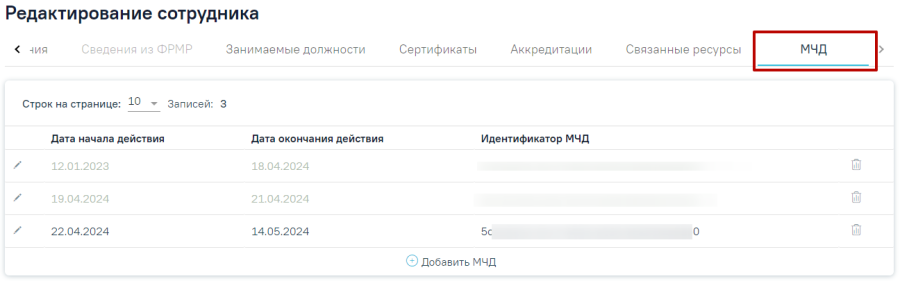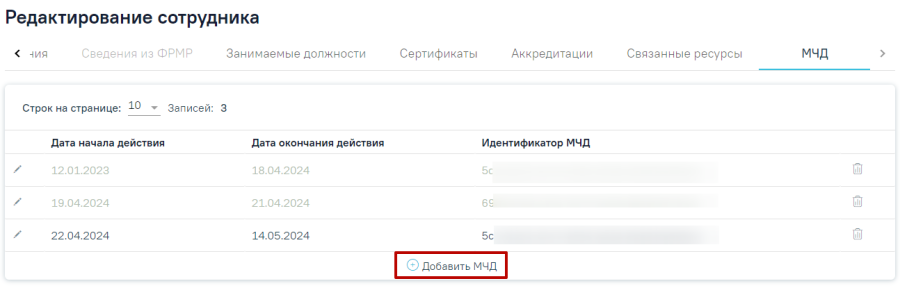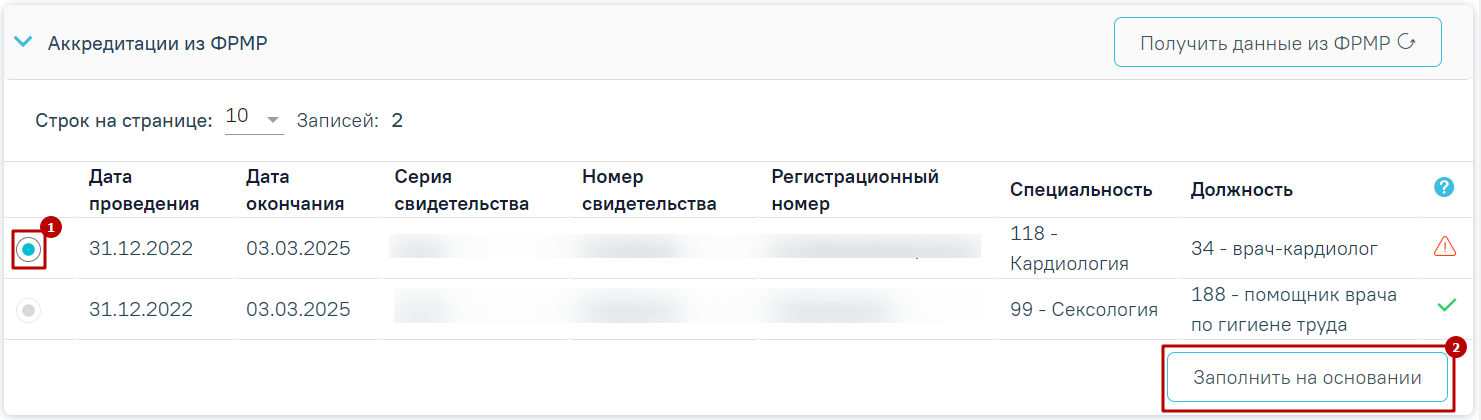...
Поля поиска на форме по умолчанию заполняются данными из карточки сотрудника. При нажатии кнопки «Найти» осуществляется поиск сотрудника в ФРМР в соответствии с веденными данными на панели фильтрации.
Если у врача отсутствует дата актуализации по ФРМР в карточке персонала, то при нажатии кнопки «Найти» отобразится предупреждающее сообщение о необходимости актуализировать данные сотрудника по ФРМР.
Предупреждающее сообщение
В результате успешного ответа на форме отобразятся блоки: «Категории сотрудника» и «Должности сотрудника» с заполненными данными. В блоке «Категории сотрудника» отображаются только актуальные категории врача. Для выбора должности следует установить флажок в строке нужной должности.
...
Кнопки «Медицинский персонал» и «Закрыть» на форме редактирования связанного ресурса
Редактирование записи о медицинском сотруднике
Вкладка «МЧД»
Во вкладке «МЧД» (машиночитаемая доверенность) отображается список МЧД сотрудника. Недействительные доверенности, у которых период действия выходит за пределы текущей даты, отображаются серым цветом.
Если данные о МЧД отсутствуют, то будет отображена надпись «Нет данных для отображения».
Вкладка «МЧД»
Список машиночитаемых доверенностей представлен в виде таблицы со следующими столбцами:
- «Дата начала действия» – отображается дата начала действия доверенности.
- «Дата окончания действия» – отображается дата окончания действия доверенности.
- «Идентификатор МЧД» – отображается идентификатор машиночитаемой доверенности.
Для каждой строки записи доступны следующие действия:
- Редактировать. При нажатии кнопки откроется заполненная форма доверенности, доступная для редактирования.
- Удалить. При нажатии кнопки отобразится форма подтверждения удаления МЧД. Для подтверждения удаления следует нажать кнопку «Да», для отмены – «Нет».
Форма подтверждения удаления МЧД
Для добавления МЧД следует нажать кнопку «Добавить».
Кнопка «Добавить»
В результате выполнения действия отобразится форма добавления машиночитаемой доверенности.
Форма добавления МЧД
На форме следует заполнить следующие поля:
- «Дата начала действия» – заполняется путем выбора даты из календаря или вручную с клавиатуры. Поле обязательно для заполнения.
- «Дата окончания действия» – заполняется путем выбора даты из календаря или вручную с клавиатуры. Дата окончания не может быть меньше текущей даты. Поле обязательно для заполнения.
- «Идентификатор МЧД» – заполняется вручную с клавиатуры. Поле обязательно для заполнения.
Для очищения поля «Идентификатор МЧД» следует нажать кнопку.
Для сохранения внесенных данных следует нажать кнопку «Сохранить», для закрытия формы – «Закрыть».
Действующая доверенность может быть только одна. При попытке добавить доверенность, у которых у которых пересекаются периоды действия, отобразится сообщение об ошибке.
Сообщение об ошибке
Редактирование записи о медицинском сотруднике
При необходимости добавленную запись о медицинском сотруднике можно редактировать, для этого При необходимости добавленную запись о медицинском сотруднике можно редактировать, для этого следует в строке с нужным сотрудником нажать кнопку , после чего откроется форма «Редактирование сотрудника» с заполненными полями.
...
Актуализация данных об аккредитации
Редактирование занимаемой должности сотрудника
Для актуализации сведений о занимаемой должности сотрудника по данным из ФРМР следует перейти во вкладку «Информация по сотруднику» формы «Редактирование занимаемой должности сотрудника» и нажать кнопку «Поиск в ФРМР» или кнопку рядом с заполненным полем «СНИЛС» или «OID».
...
В блоке «Должности сотрудника» содержатся данные: подразделение, отделение, занимаемая должность в ФРМР, назначение (описание должности), дата приёма, дата увольнения (при наличии), ставка, статус должности.
Если у врача отсутствует дата актуализации по ФРМР в карточке персонала, то при нажатии кнопки «Поиск в ФРМР» или кнопку отобразится предупреждающее сообщение о необходимости актуализировать данные сотрудника по ФРМР.
Предупреждающее сообщение
В строках с полями, значения которых являются неактуальными по ФРМР отображается значок («Данные требуют актуализации»), и данные строки выделены красным цветом. Для просмотра неактуальных данных следует раскрыть строку, нажав кнопку .
...